2016/02/26
辺に沿って移動= GG or Shift + V 、 延長はC
辺の傾きに沿って頂点などを移動させるのはGを2回押すだけ。
ショトカGGでは最初に選択した場所を基点としてこの図だと右に持っていけば辺Aに、左なら辺Bに沿います。
これだと基点を超えて辺Aの傾きのまま辺B側まで延長はできないので、そういう時はCも使います。
コツはGGを押した後にちょっと辺A側に動かしてからCを押す、そうすると下図のようなガイド線?がでるので、それから移動させればOK。
辺Bの傾きに沿う場合は↓こんなふう。
同じことがショトカShift+Vでもできます。
こちらは始めからガイド線や角度や長さ用?の定規?みたいなのが出てくるので、便利。
ただ、選べる方向もちょっと多いのでアレ~?ってなるかも。。。
注意していないと視点によっては気付かずにヘンテコになっちゃう可能性ありですw
2016/02/25
2016/02/18
Blender:モデリングの基本ショートカット
編集モードでの記事を書こうと思ったのだけど、ふと。
やっぱ一応超基本のショトカくらいは書き留めておこう、と。
・アンドゥ: Ctrl + Z
・リドゥ: Shift + Ctrl + Z
(注:オブジェクトモードでは編集したものが1回のアンドゥで一つ前のオブ・モードの状態まで戻っちゃいます。さくっと編集前に戻したい時は便利)
オブ==編集==オブ
↑ ↓
←←←←←←←
・オブジェクトモード←→編集モードの切替: Tab
・全選択&全選択解除: A
・複数選択:最初に選択したもの以降、Shift を押しながらクリック選択。
(選択したものの一部解除も同じ操作。)
・矩形で選択: B (操作解除は右クリック)
・円形で選択: C (マウス中ボタンで大きさ変更。操作解除は右クリック)
・選択したものを削除:X
・3Dビューをぐりぐり動かす: マウス中ボタン押しながら。
・3Dビューを上下左右に動かす: Shift&マウス中ボタンを両方押しながら。
・拡大縮小:S
私的には以上です(まじかw まじです)
ショトカ使わないでもメニューやタブのどっかから同じ操作ができるようになってるので忘れても何とかなっちゃうし。
たまにしか使わない操作は無理にショトカ使わなくても、ねえ。
あとは以下のものを覚えていけば・・・っていうか、そのうち覚えちゃう部類のものですw
・移動: G
・回転: R
(私はBlenderさわりはじめの頃はS以外使いませんでした。最初は移動・回転はマニピュレーター使った方が確実かも。それか、XYZで確実に方向を決めれば大丈夫、かな?)
・面を張る、頂点をつなげる: F
・選択した部分を押し出す: E
・選択した部分を非表示: H (表示する時は Alt + H )
あと、前回の記事の中にも基本操作書いてありますんで、ついでに見ていただければ。
(↓このふたつです。)
・3Dで漫画の背景を自作:ビル街遠景編①
・3Dで漫画の背景を自作:ビル街遠景編②
========================
気がついたらまた追加しておきます~。
あと重要なのはこまめな保存!(Ctrl+S )かな。(^^)♪
(でも私は保存はショトカではしてないw)
2016/02/11
連続選択のコツ
頂点・辺・面の連続選択はAltを押しっぱなしでパッと出来るので便利なのだけれど、思ったのと違う方向に選択されちゃうことが多々あって。
使っていくうちにわかったんですが、コツがあるんですね。
選択したい方向の「辺あたり」を選んでクリックすればOK、という。
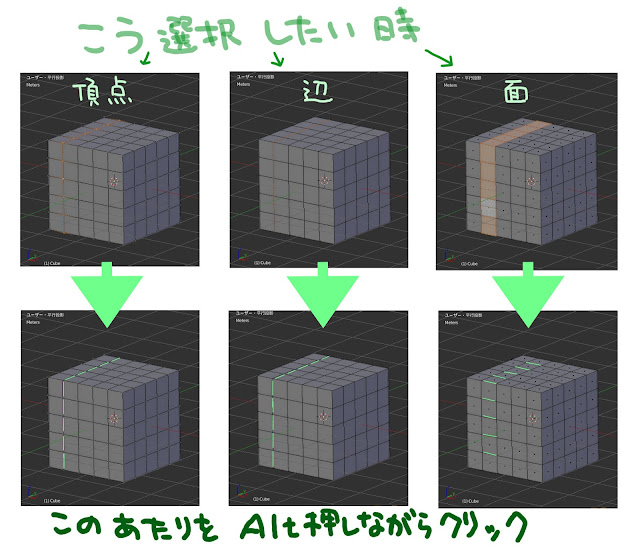
何回か試してみればすぐコツがつかめちゃうと思います。
例えば、頂点そのものをクリックしちゃうとどっちに行くかわからないので「その近くをクリック」って感じかな?
以下はコツじゃなくてただのショートカットですが、ついでに。
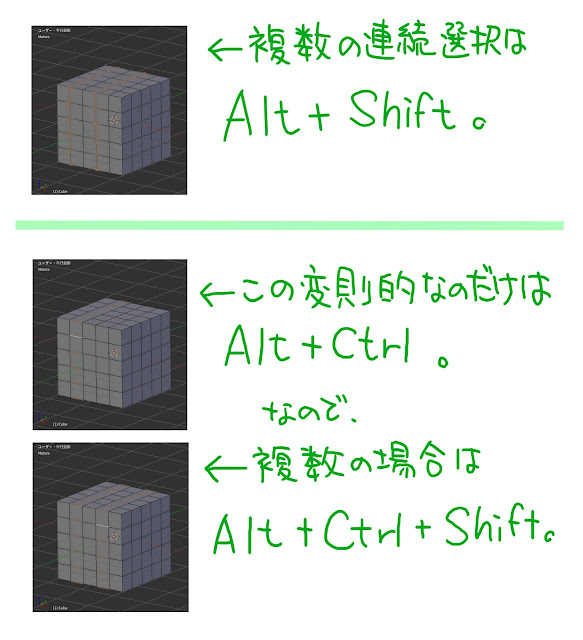
辺だけは変則的な連続選択も出来ておもしろい♪(^^)

一部分の連続選択は最短距離で終点までつなげてくれるので終点が直線延長上じゃなくても試してみるとおもしろいですね~。
登録:
投稿 (Atom)






